uc浏览器怎么用网盘看视频 uc浏览器用网盘看视频的操作方法
时间:2023-11-29 13:57:48 来源:98软件园 作者:互联网
各位小伙伴们大家好,今天本站为大家带来uc浏览器怎么用网盘看视频的内容,UC浏览器引领着极速信息传递的潮流,通过专注19年的精研,呈现给用户全面、精准的头条资讯内,容类型丰富齐全。实时推荐的热点资讯让用户紧跟时事,而且独创的用户热评系统,让用户随时随地了解大家的观点。UC浏览器的超速网盘功能不仅仅限于文件备份,还能够实现高清原画视频的在线播放。这项独特的功能使得观看视频变得更为轻松,无需等待下载完成,即可享受到高质量的视频内容。无论是短视频、小视频,还是其他热门视频类型,都可以通过网盘直接观看,下面我们来看看uc浏览器怎么用网盘看视频。
uc浏览器怎么用网盘看视频
1、首先打开uc浏览器,点击右下角“我的”

2、接着打开点击“头像”打开uc网盘。

3、随后我们找到想要收看的视频,点击右上角的“上传按钮”如图所示。

4、然后进入传输列表的“离线/云收藏”,等待视频收藏完成。

5、收藏完成后,点击左下角的“文件”

6、最后在其中找到保存的视频,点开就能在网盘看视频了。

好了,以上就是98小编为大家带来uc浏览器用网盘看视频的操作方法的全部内容了,更多精彩资讯请持续关注本站。
以上就是98软件园带来的uc浏览器用网盘看视频的操作方法相关内容了,想获取更多资讯,请大家关注收藏!
推荐下载
-
 巨大恐龙破坏城市游戏下载,巨大恐龙破坏城市游戏安卓版 v1.4.3(恐龙破坏城市的游戏下载)查看
巨大恐龙破坏城市游戏下载,巨大恐龙破坏城市游戏安卓版 v1.4.3(恐龙破坏城市的游戏下载)查看 -
 我眼神儿贼好永恒时差版本下载,我眼神儿贼好永恒时差完整最新版 v2.1.46查看
我眼神儿贼好永恒时差版本下载,我眼神儿贼好永恒时差完整最新版 v2.1.46查看 -
 逃离克里夫游戏下载,逃离克里夫游戏安卓版 v1.58.1(逃离塔克夫 手游下载)查看
逃离克里夫游戏下载,逃离克里夫游戏安卓版 v1.58.1(逃离塔克夫 手游下载)查看 -
 逃离克里夫1.47.1版本下载,逃离克里夫1.47.1版本官方更新版 v1.58.1查看
逃离克里夫1.47.1版本下载,逃离克里夫1.47.1版本官方更新版 v1.58.1查看 -
 网吧模拟器手机中文版下载,网吧模拟器手机中文版下载最新版 v2.0.2(网吧模拟器安卓中文版)查看
网吧模拟器手机中文版下载,网吧模拟器手机中文版下载最新版 v2.0.2(网吧模拟器安卓中文版)查看 -
 我眼神儿贼好新人调查员版本下载,我眼神儿贼好新人调查员最新版本 v2.1.46查看
我眼神儿贼好新人调查员版本下载,我眼神儿贼好新人调查员最新版本 v2.1.46查看 -
 寒武皇家迷失手游下载,寒武皇家迷失手游官方正式版 v1.0查看
寒武皇家迷失手游下载,寒武皇家迷失手游官方正式版 v1.0查看 -
 原神沉睡的胡桃安卓手机版(胡桃 原神)查看
原神沉睡的胡桃安卓手机版(胡桃 原神)查看
手游排行榜

王蓝莓的小卖部金币不减反增下载-王蓝莓的小卖部内置免广告版下载v1.0.13
休闲益智 大小:222.2MB
查看

GoldenBoy牛头人传说Android版下载-GoldenBoy牛头人传说最新免费版v2.1.1
角色扮演 大小:353.11MB
查看

球球英雄破解版下载2022-球球英雄破解版下载安卓最新v1.8.0.3
休闲益智 大小:181.54MB
查看

lostllife1.5下载破解版-lostllife1.5下载破解中文版v1.44
角色扮演 大小:154.96MB
查看
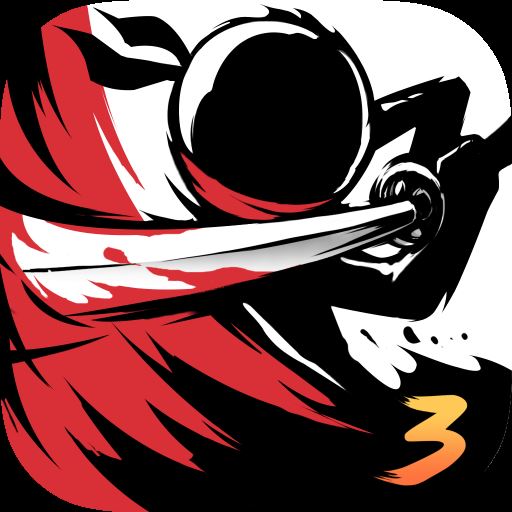
忍者必须死3无限勾玉破解版下载-忍者必须死3无限勾玉破解版2022最新版下载v1.0.161
动作冒险 大小:423.44MB
查看

斗罗玉转3D破解版免费下载-斗罗鱼转3d破解版免费下载v1.1.6
角色扮演 大小:462M
查看

王蓝莓的小卖部破解版下载-王蓝莓的小卖部2022最新破解版无限钻石金币下载v1.0.13
休闲益智 大小:222.2MB
查看

卡通站(卡通站|粤语动画|国语动画|tvb卡通|viutv优质动画)
休闲益智 大小:2.49MB
查看

元气骑士4.1.6无限内购下载-元气骑士4.1.6无限内购最新版下载v4.1.6
休闲益智 大小:236.43MB
查看

小兵别嚣张无限钻石破解版下载安装-小兵别嚣张破解版2022最新版本v1.0.867 免广告版
休闲益智 大小:43.4M
查看






